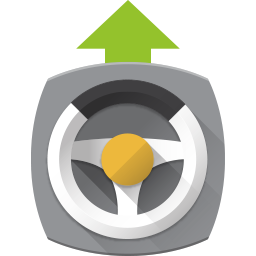Driver Talent pro(驱动更新下载软件)
v8.0.0.2 免费版大小:18.4 MB 更新:2025/01/09
类别:系统软件系统:WinAll
分类分类

大小:18.4 MB 更新:2025/01/09
类别:系统软件系统:WinAll
Driver Talent pro是一款专业的驱动更新和下载软件,该软件可帮助用户更新系统驱动以使电脑保持良好的运行状态;长时间不更新驱动会对系统性能产生各种影响,您可以使用这款软件一键扫描计算机以检测系统中已安装的驱动程序,软件会直观的显示有哪些驱动需要更新;这款软件还支持下载和安装外设驱动,换句话说,它能够解决计算机中所有与驱动相关的问题;Driver Talent pro的功能非常强大,除了更新驱动外它还具有驱动备份还原、驱动卸载、游戏检测、硬件检测、系统优化等等一系列实用功能;总而言之,Driver Talent不仅可以像其他驱动程序一样为用户提供安全可靠的系统驱动,它还可以为您解决其它常见的系统问题,优化您的计算机。

查找并修复所有驱动程序问题
如果有任何过时的,丢失的,损坏的,损坏的,故障的和不兼容的驱动程序,此下载和更新功能将检测并向您显示所有内容。您可以单击“修复”以下载并安装正确的驱动程序来解决所有问题,也可以更新到最新的驱动程序。
离线管理驱动程序
您可以备份重要的驱动程序,以防万一您意外丢失它们,从备份中还原驱动程序,并卸载驱动程序而没有剩余的文件。所有操作均离线完成,这对您非常有帮助。例如,您可以脱机从以前的备份文件中还原网络驱动程序以重新获得Internet访问。
下载并安装外围设备驱动程序
一键下载并安装所有外围设备驱动程序,包括网络打印机和USB连接设备的驱动程序,例如USB键盘,USB鼠标,USB无线LAN卡,USB连接的打印机等。它还可以帮助您修复未检测到或无法识别设备时的驱动程序。
预下载驱动程序
术语“预下载”表示您可以在更改系统之前先下载驱动程序,例如格式化,重新格式化,系统还原,操作系统更新或降级,系统更改等。它允许您:
•预下载并保存您自己的PC的
驱动程序•下载另一台计算机的驱动程序
支持所有驱动程序和设备
借助庞大的驱动程序数据库(超过500,000个驱动程序包),Driver Talent帮助您下载和安装几乎所有Windows驱动程序,包括但不限于网络驱动程序,音频驱动程序,蓝牙驱动程序,图形驱动程序,主板驱动程序,外围设备驱动程序以及更多其他驱动程序。数千个驾驶员工厂品牌。您可以获取超过1000,000种硬件设备的驱动程序。
适用于所有Windows操作系统
您可以下载新发布的驱动程序,例如Windows 10驱动程序。此专业实用程序适用于所有Windows操作系统,包括Windows 10(64位和32位),Windows 8.1(64位和32位),Windows 8(64位和32位),Windows 7(64位和32位), Windows XP(64位和32位),Windows Vista(64位和32位)和Windows Server。
顶级游戏体验
此实用程序将在您的计算机上达到最佳游戏体验:
驱动程序人才可以帮助找到正确的驱动程序,以最大程度地减少和避免计算机错误。
使所有驱动程序(包括图形驱动器和游戏组件驱动程序)保持最新。
优化硬件性能并立即修复驱动程序错误。
1、强大的驱动更新及下载软件,包含海量正版驱动,可以为计算机提供各种驱动的下载和安装。
2、简洁直观的用户界面,支持全中文显示,使用方式非常的简单和编辑。
3、该工具随提供的驱动程序全部都是经过检测的安全驱动,用户可以放心的下载使用。
4、软件中还包含了的很多实用工具,您可以备份还原驱动,卸载驱动,检测游戏、硬件等等。
5、软件安全无广告,它是一个纯净的驱动更新软件,可确保无任何广告以及恶意插件或捆绑软件。
6、软件对每个功能都有一个详细的提示向导,使用起来会很便捷,哪怕用户无任何经验。
7、这款软件下载和更新驱动的速度非常快,因此使用这款工具下载驱动将不会花费很多时间。
8、一键式扫描驱动,轻松帮助您找到最新版本的驱动,让您的系统变得更加安全流畅。
9、无论是系统运行必备的驱动程序还是外部设备所需的驱动都可以通过该软件轻松找到。
10、它还可以帮助用户自动更新驱动,修复驱动程序,以及从备份还原网络驱动程序等。
11、非常灵活的一款工具,功能十分强大,可以直接将驱动下载到USB存储器中。
12、为用户提供了一站式的驱动更新与下载解决方案,优化您的电脑,提高电脑的性能。
1、这款软件不用安装,所以您直接在解压程序包后就可以打开使用。

2、进入软件后点击“扫描”按钮即可开始对系统进行扫描并获取相关的驱动程序。
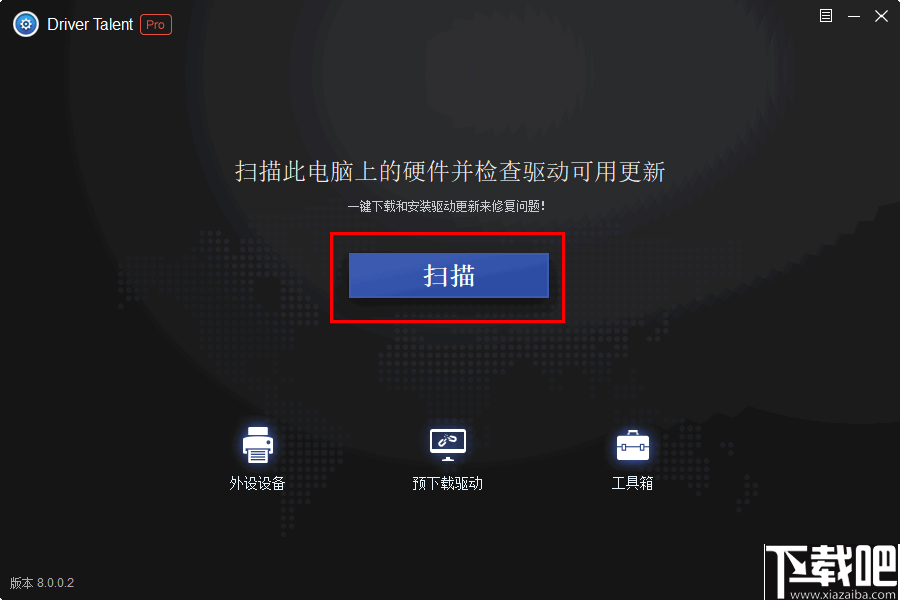
3、扫描需要一分钟左右的时间,请耐心的等待。

4、扫描完成后您可以在该界面中查看所有可以更新或需要下载的驱动信息。

5、找到您需要使用的驱动,然后在驱动后方的操作菜单中选择更新操作或下载。
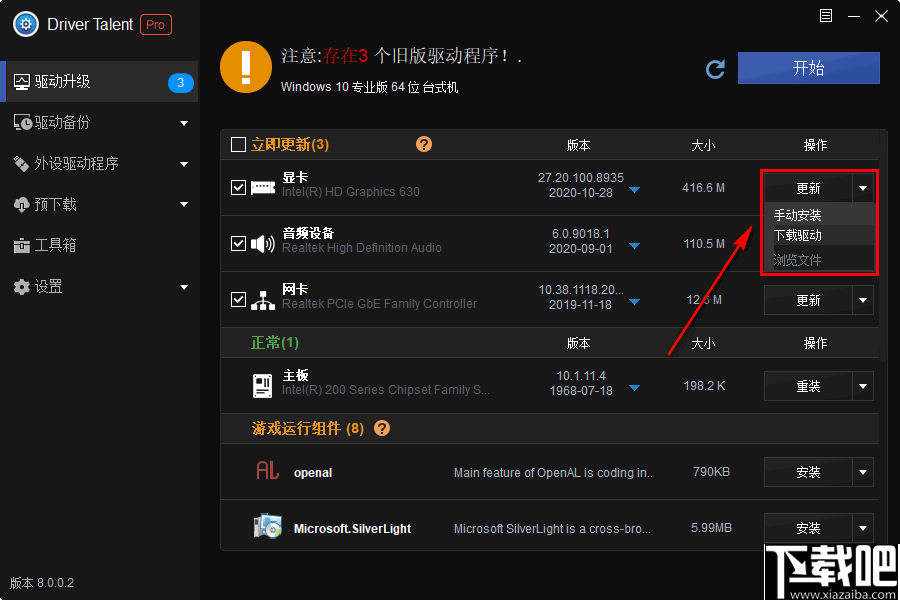
6、您也可以直接点击右上角的“开始”按钮直接全部更新。

7、这款软件拥有驱动更新和备份功能,在左侧打开驱动备份功能选择备份,还可以卸载还原驱动程序。
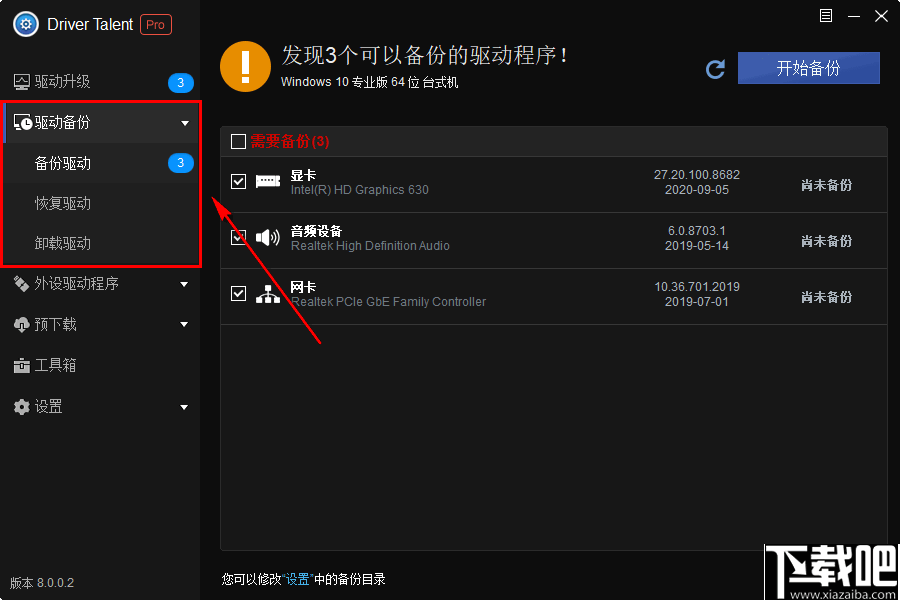
8、如要安装外设驱动可以在切换到外设驱动程序面板中设置并搜索。
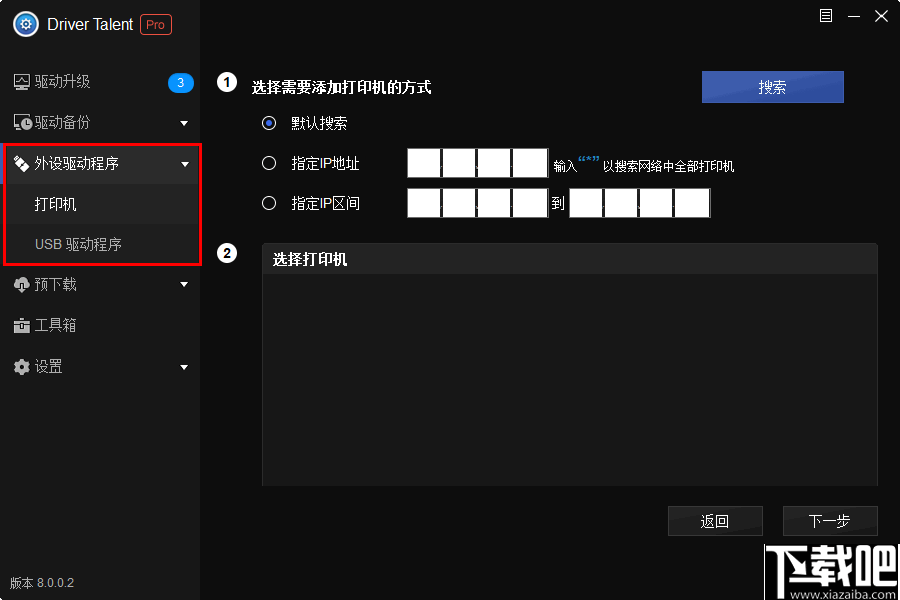
9、要预下载驱动首先选择要安装的操作系统,在系统更新前提前下载稳定版本的驱动程序,然后扫描驱动程序文件目录为安装做准备。
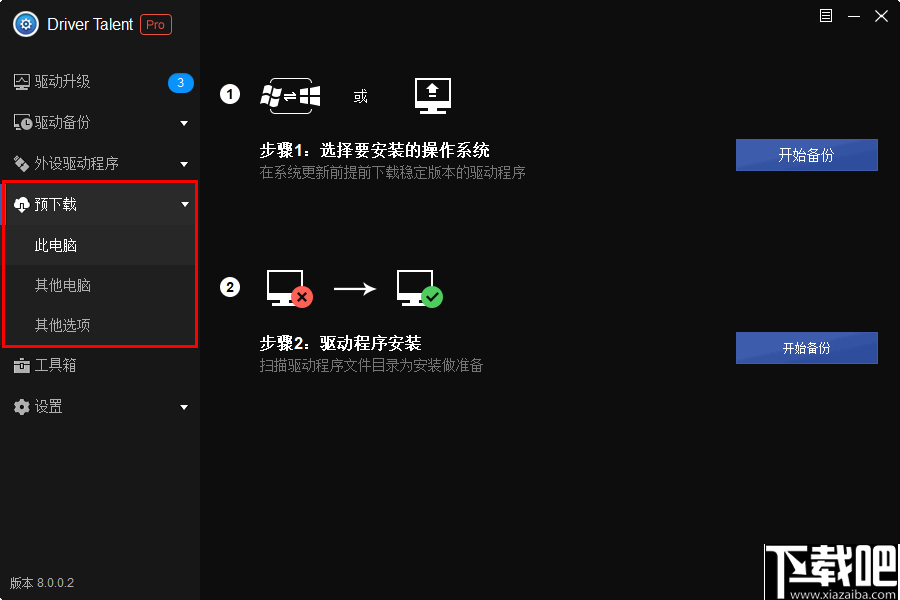
10、提供一个实用工具箱,包括一个硬件信息检测工具,声音修复工具和游戏修复工具。

11、在设置面板中除了常规的软件操作设置,驱动下载地址设置以外你还可以设置驱动和网络。

第1部分。下载并更新Windows驱动程序以解决驱动程序问题
步骤1.在界面中单击“扫描”按钮,以在计算机上进行安全扫描。它将检查并查找所有引起计算机问题的驱动程序问题,包括过时,丢失,损坏,损坏,损坏,故障或不兼容的驱动程序。

步骤2.在扫描结果中,Driver Talent将告诉您所有驱动程序状态,包括但不限于需要修复哪些驱动程序以及需要更新哪些驱动程序。
点击“修复”,它将开始下载并安装最匹配的驱动程序;单击“更新”,它将开始更新为最新的驱动程序版本。
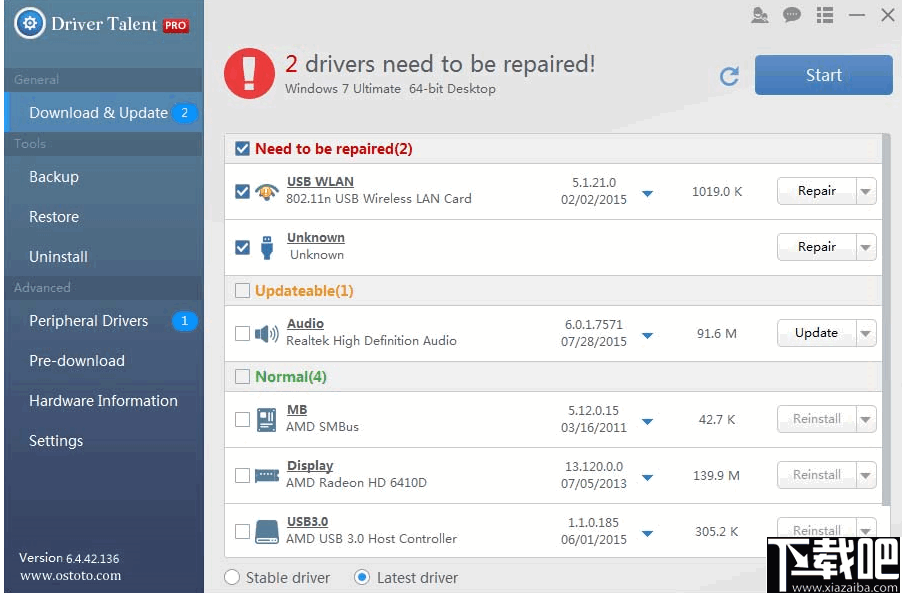
注意:Driver Talent在“稳定驱动程序”选项卡中建议最匹配的驱动程序版本,在“最新驱动程序”选项卡中建议最新的驱动程序版本。您可以更新到任何新的驱动程序版本-单击三角形符号以在“最新驱动程序”选项卡中选择一个驱动程序版本。有几种新的驱动程序版本可用,包括最新的。
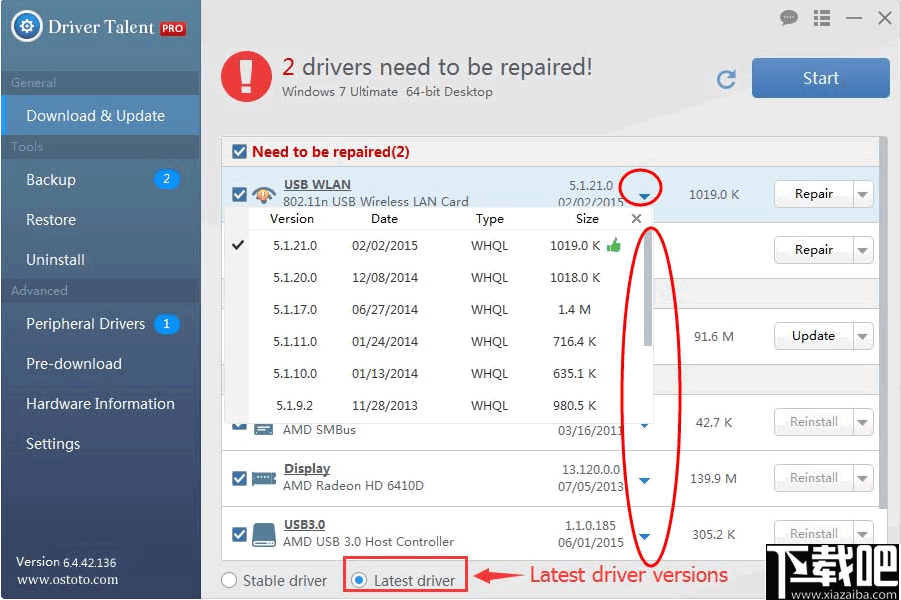
第2部分。备份驱动程序
单击软件左侧的“备份”。Driver Talent将自动扫描所有驱动程序,并列出需要备份的驱动程序。您可以选择某个或所有驱动程序,然后单击“开始”按钮进行备份。
所有备份的驱动程序都存储在计算机上的默认文件夹(F:\ DTLFolder \ DriversBackup)中。您可以在“设置”中修改备份目录。
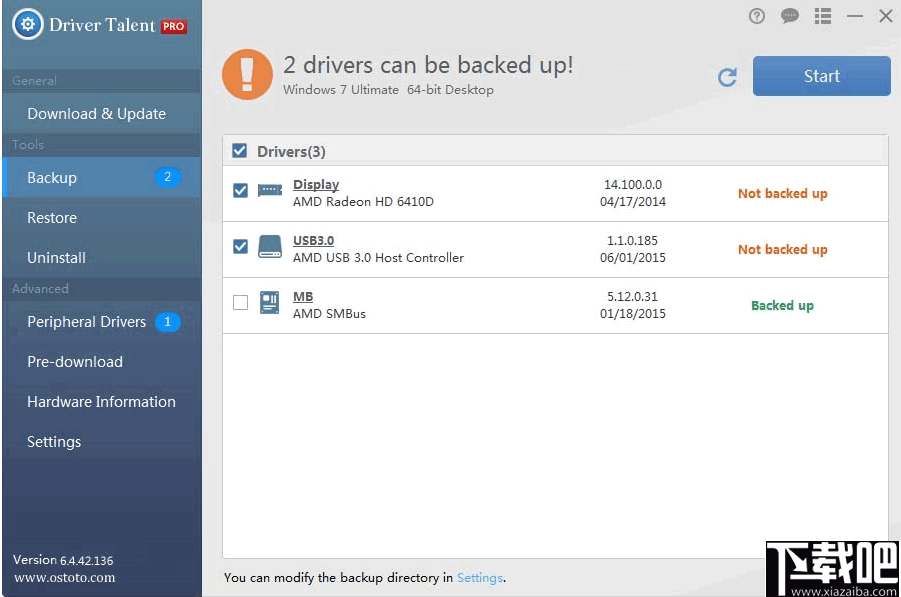
注意:备份驱动程序很重要,因为它使您能够还原驱动程序,尤其是在缺少驱动程序或将其替换为不兼容的驱动程序时。这将有助于避免冲突和错误。此外,它还允许您在没有Internet连接的情况下解决驱动程序问题。例如,如果您已经备份了网络驱动程序,则可以从备份中还原它,以解决“没有Internet连接”问题。然后,您将具有Internet连接。
第3部分。从备份还原驱动程序
单击界面左侧的“还原”。Driver Talent将自动扫描以检测可以还原的驱动程序。选择要还原驱动程序的设备,然后单击“还原”按钮。

注意:可以在必要时从备份还原驱动程序,尤其是在驱动程序损坏或丢失时。这有助于在没有Internet连接的情况下解决驱动程序问题。
注意:您可以选择任何以前的驱动程序版本以从中还原确切的硬件设备。单击三角形符号,然后从列表中选择一个。

第4部分。卸载驱动程序
点击左侧菜单上的“卸载”。驱动程序人才将列出您可以卸载的所有驱动程序。选择要卸载的。请注意,为特殊设备卸载驱动程序后,该设备将无法使用。您可以为其下载并安装新的驱动程序。
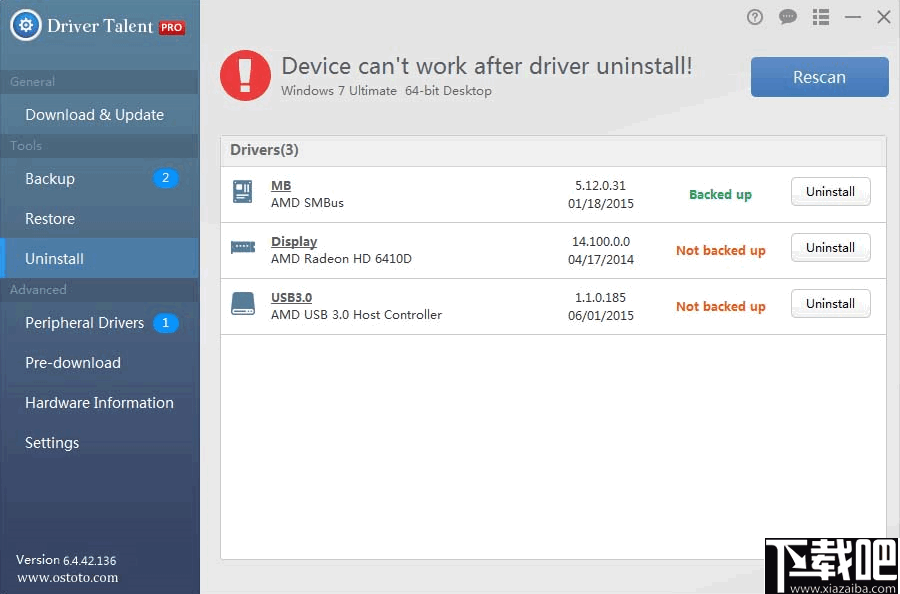
注意:Driver Talent非常专业,可以完全,清晰地卸载驱动程序而没有残留文件,这对于成功安装新驱动程序非常有帮助。(如果尝试从设备管理器中卸载驱动程序文件,则注册表中可能存在残留文件,这将导致新安装的驱动程序出现问题,例如新驱动程序将无法正常工作。)
第5部分。下载和更新外围设备驱动程序
确保外围设备已连接到计算机。
步骤1.单击左侧菜单上的“外围设备驱动程序”。该工具将进行自动扫描以检测所有连接的设备和驱动程序。扫描后,它将显示所有已连接的设备和驱动程序状态:带有绿色对勾符号的普通驱动程序和带有红色感叹号的缺失驱动程序。单击“安装”以为连接的USB设备安装缺少的驱动程序。

第2步。要下载网络打印机驱动程序,请单击“网络打印机”。您可以为打印机搜索最匹配的驱动程序,然后进行安装。

步骤3.如果未检测到或识别出您连接的设备,请尝试通过单击“修复”按钮来修复驱动程序。

第6部分。预下载驱动程序
预下载:术语“预下载”表示您可以在更改有关系统的任何信息之前(例如,格式化,重新格式化,系统还原,操作系统更新或降级,系统更改等)在计算机上下载驱动程序,以便可以保存正确的驱动程序,并在更改系统后立即安装驱动程序。您无需再次在线查找驱动程序,尤其是在计算机没有无线或以太网Internet连接的情况下。
此“预下载”功能使您可以为任何Windows计算机预下载驱动程序:
•预下载并保存您自己计算机的驱动程序
•下载另一台计算机的驱动程序
预下载并保存您自己计算机的驱动程序
步骤1.在“预下载”菜单界面上,单击第一个选项“为我自己的PC预下载驱动程序”,然后单击“下一步”。
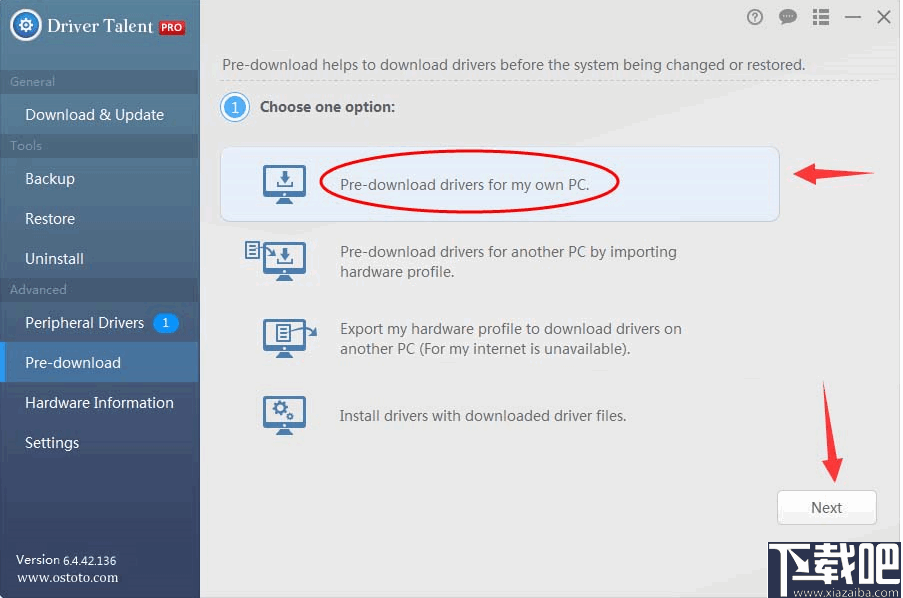
步骤2.选择下载目录,将在其中保存下载的驱动程序(建议使用默认目录文件夹)。选择您的Windows操作系统,然后单击“扫描”。

步骤3.扫描后,您将看到所有计算机硬件设备和相关的驱动程序。单击“下载”以下载所有驱动程序。
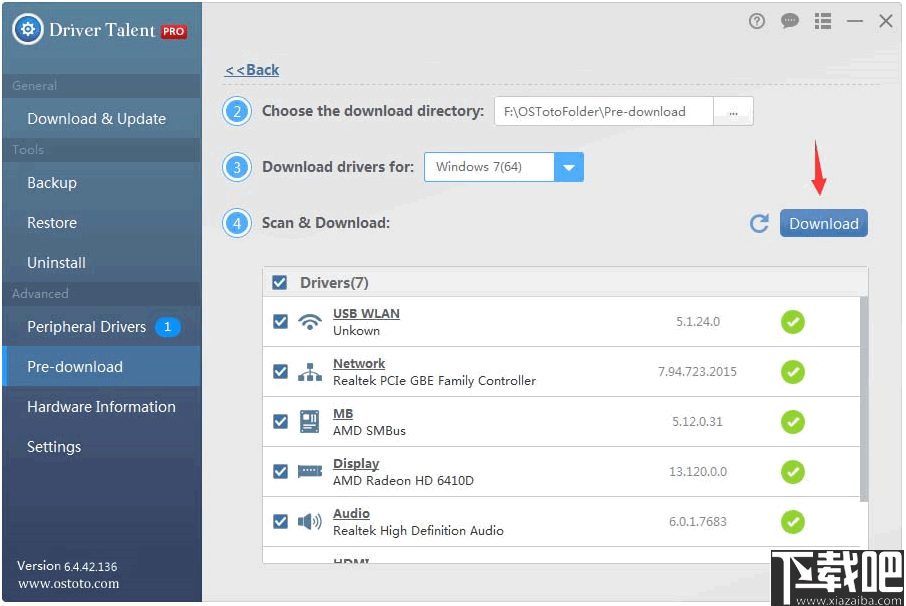
步骤4.所有下载的驱动程序均保存在默认文件夹中。您可以单击链接进行检查。

步骤5.要在计算机上安装预下载的驱动程序,请选择最后一个选项“使用下载的驱动程序文件安装驱动程序”,然后在“预下载”菜单上单击“下一步”。
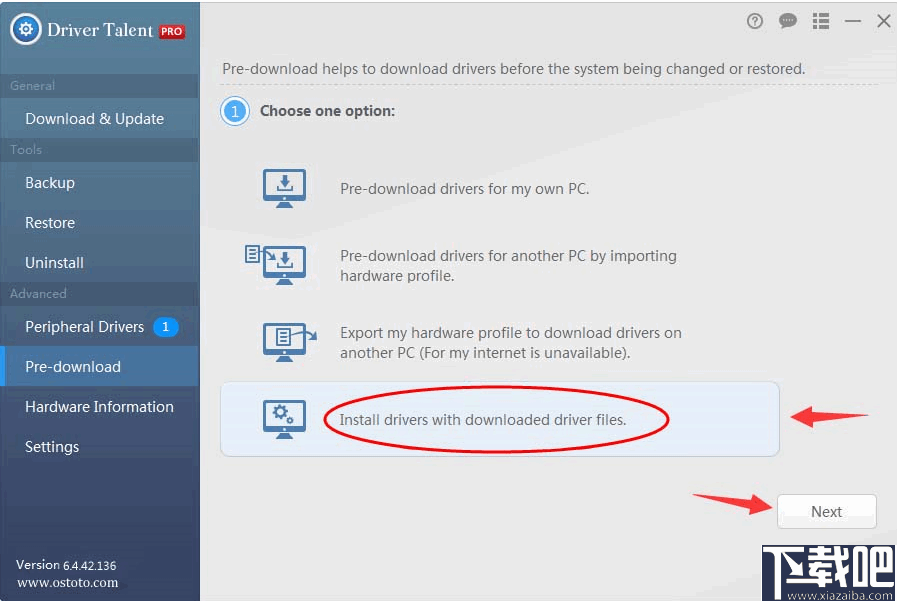
步骤6.选择保存文件夹以保存预下载的驱动程序。默认情况下建议使用目录文件夹。

步骤7.单击“扫描”。选择所有驱动程序,然后单击“安装”以安装所有预下载的驱动程序。
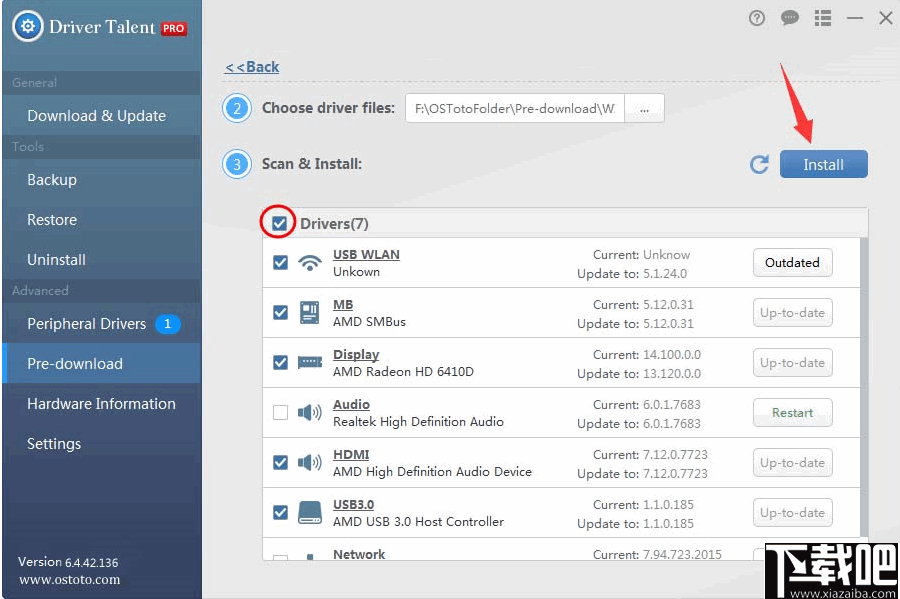
步骤8.重新启动计算机。这将有助于使所有更改生效。
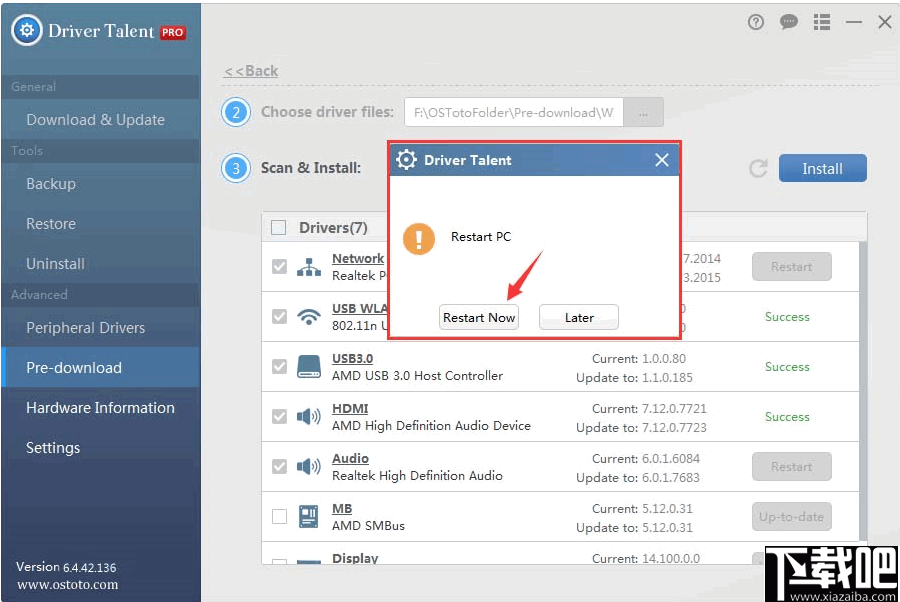
下载另一台计算机的驱动程序
您可以下载任何其他Windows计算机的驱动程序。
注意:为了使术语清楚,我们假设有两台计算机,计算机A和计算机B。下面是在计算机A上为计算机B下载驱动程序的示例。
步骤1.导出计算机B的硬件配置文件
在计算机B上,运行“驱动程序才能”。在“预下载”界面上,选择第三个选项“导出我的硬件配置文件以在另一台PC上下载驱动程序”,点击下一步”。
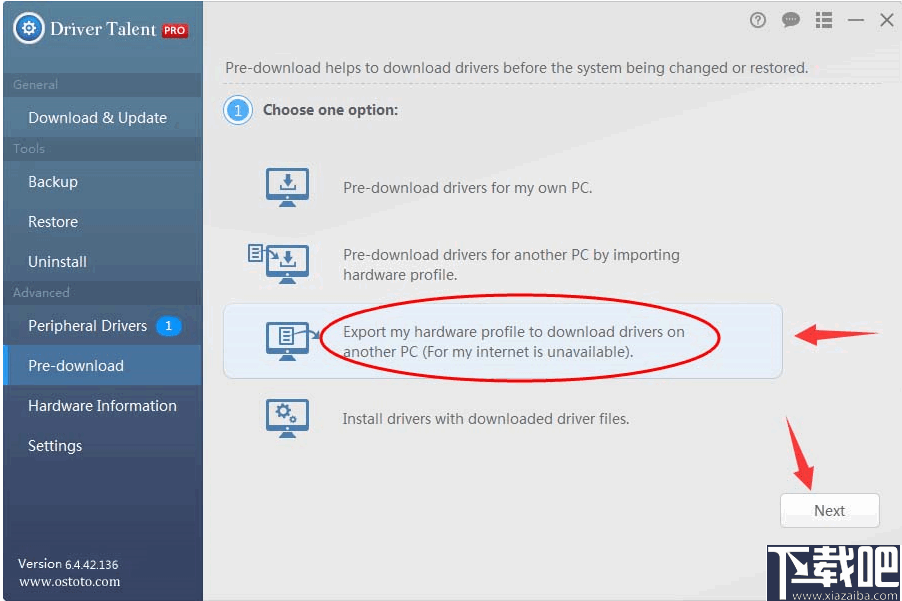
选择硬件配置文件目录,该目录保存导出的硬件配置文件(建议使用默认目录),然后单击“导出”。
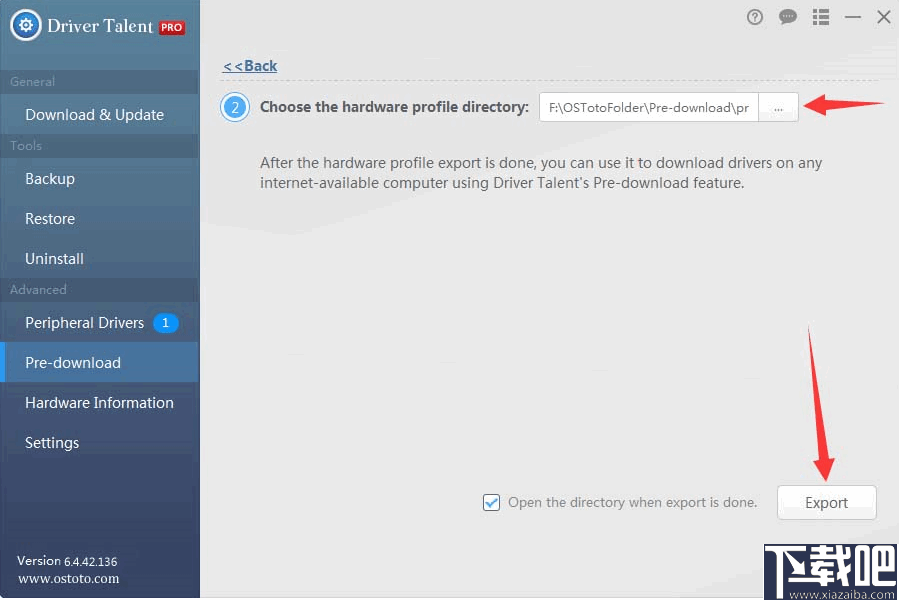
步骤2.将硬件配置文件传输到计算机A
导出完成后,您将在保存目录文件夹中看到一个名为“预下载”的文件。这就是硬件配置文件。将“预下载”文件传输到计算机A。
提示:如何将文件从一台计算机传输到另一台计算机?您可以使用USB闪存盘,电话等在计算机之间来回移动文件。
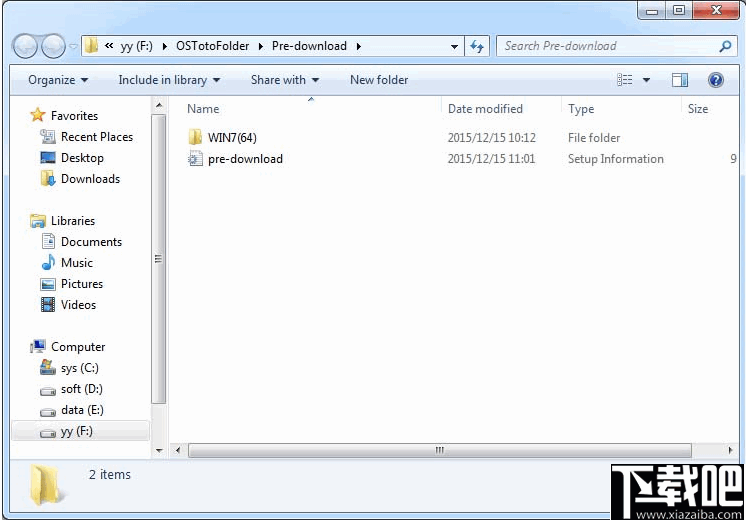
步骤3.在计算机A上下载驱动程序
在计算机A上,运行Driver Talent。在“预下载”界面上,选择第二个选项“通过导入硬件配置文件为另一台PC预下载驱动程序”。然后点击“下一步”。
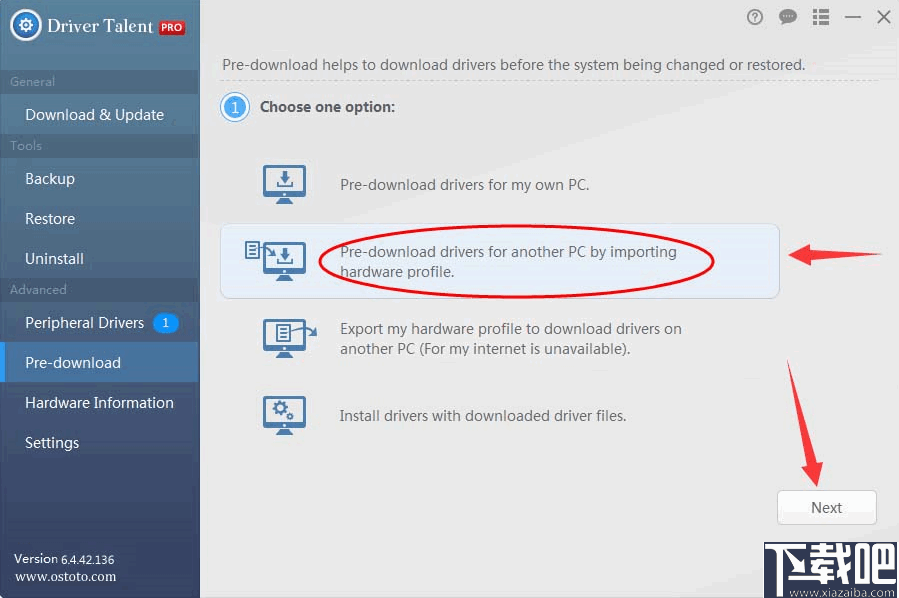
在步骤2中选择硬件配置文件(预下载文件),即下载目录,在该目录中将保存下载的驱动程序(建议使用默认目录文件夹),然后单击“扫描”。
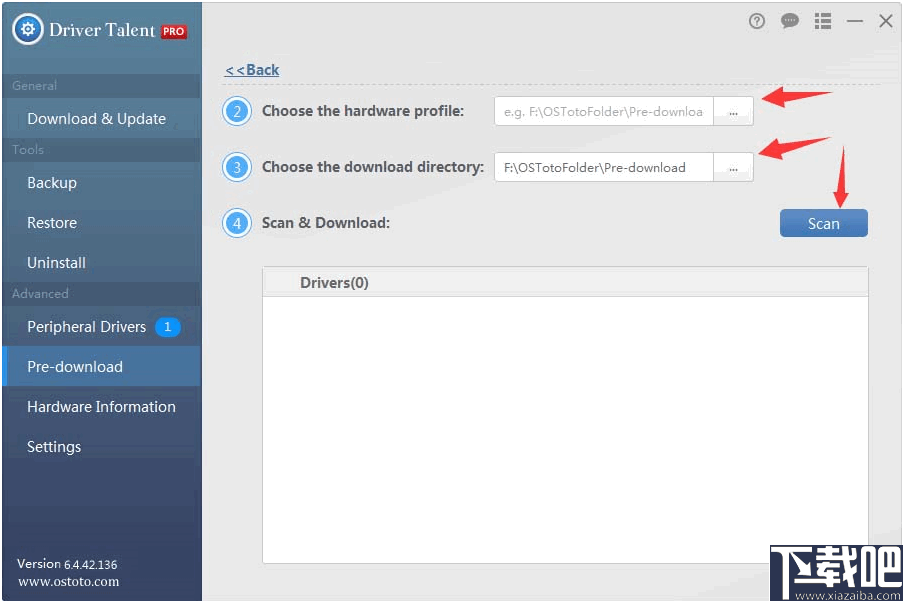
扫描后,单击“下载”开始下载所有驱动程序。
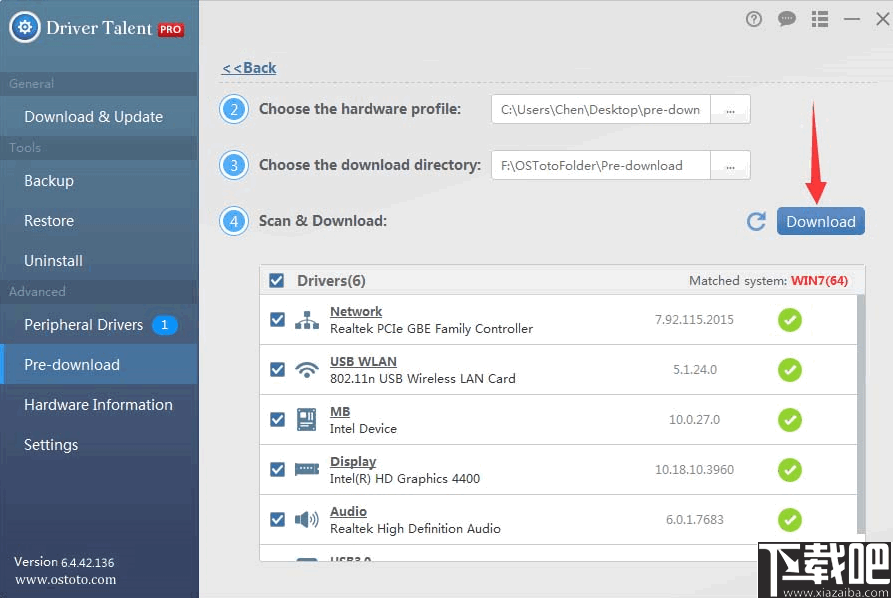
下载的驱动程序将保存在下载目录中。
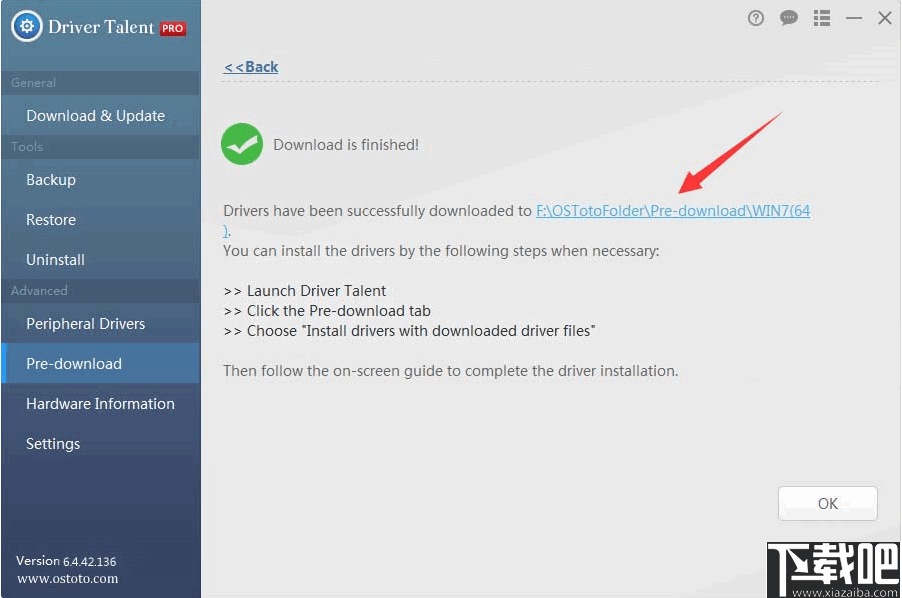
步骤4.将下载的驱动程序从计算机A传输到计算机B
使用USB磁盘或类似的东西将下载的驱动程序传输到计算机B。
步骤5.安装计算机B的驱动程序
在计算机B上,运行“驱动程序才能”。在“预下载”界面上,选择最后一个选项“使用下载的驱动程序文件安装驱动程序”,然后单击“下一步”。

选择在步骤4中已转移到计算机B上的驱动程序文件。单击“扫描”。
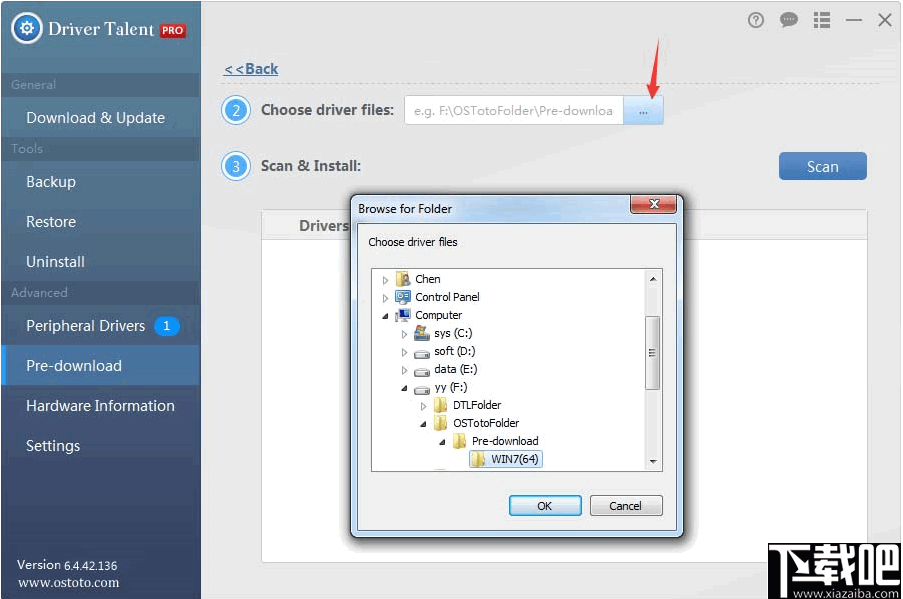
扫描后,单击“安装”以安装所有下载的驱动程序。

重新启动计算机,以使所有更改生效。
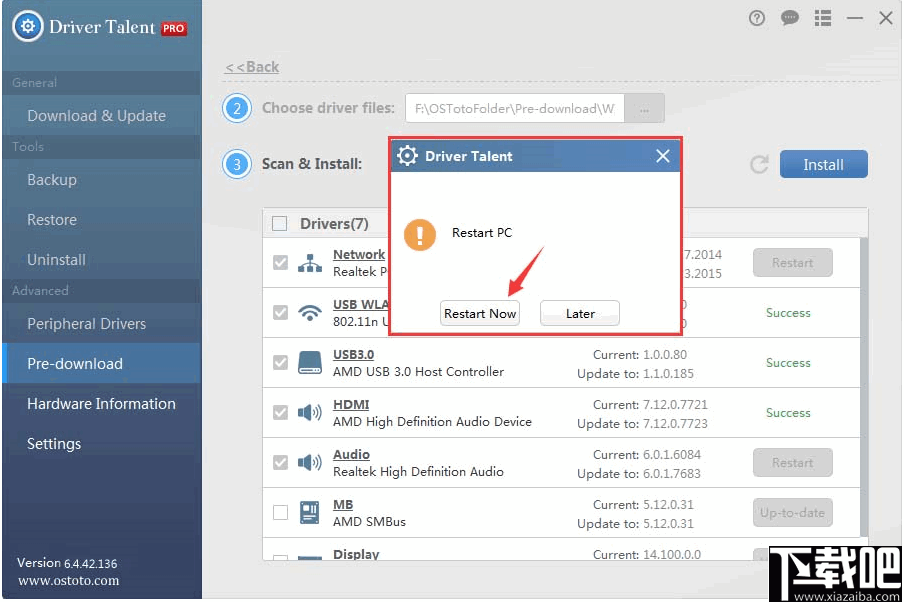
第7部分。查看硬件信息
您可以自由查看计算机硬件信息,包括计算机操作系统,CPU状态,内存使用情况,磁盘,AMD,主板,显示器等。还可以在必要时导出计算机信息。
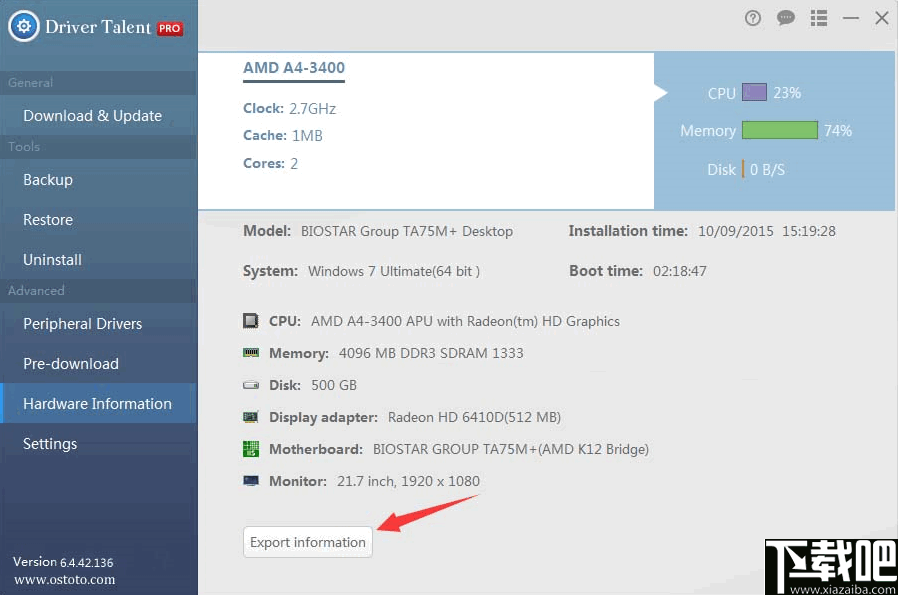
第8部分。自定义设置
要自定义设置,请单击左侧菜单上的“设置”。您可以修改运行Driver Talent的方式,语言,用于驱动程序下载和备份的文件夹或您的网络。
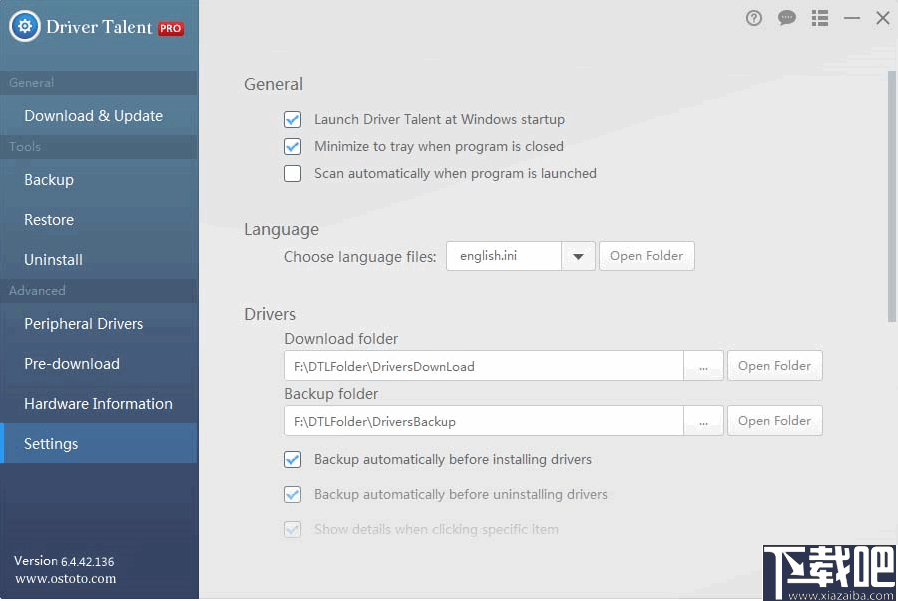
dvr监控软件 系统软件17.06 MB1.0.9 官方版
详情驱动人生2015 系统软件123.56 MB6.3.32.116 官方版
详情驱动人生2015 系统软件13.6 MB6.3.33.118 官方版
详情驱动人生海外版 系统软件8.04 MB6.3.33.118 官方版
详情Uniblue DriverScanner 系统软件7.25 MB4.0.14.2 官方版
详情Auslogics Driver Updater 系统软件8.35 MB1.6.0.0 官方版
详情驱动精灵在线版 系统软件542 KB3.5 官方版
详情Driver Magician 系统软件4.25 MB4.6.0.0 官方版
详情Driver Checker 系统软件5.47 MB2.7.5 官方版
详情驱动人生2012 系统软件15.55 MB5.2.52.265 官方正式版
详情驱动人生6 系统软件12.4 MB6.1.23.98 官方版
详情驱动人生 系统软件124 MB6.1.23.98 官方版
详情迅雷随身wifi驱动 系统软件11.44 MB1.0.2.96 官方版
详情Driver Magician Lite驱动备份软件 系统软件1.78 MB4.29 免费版
详情驱动精灵2012 系统软件15.71 MB6.1.312.3029 标准版
详情联想驱动一键安装 系统软件2.87 MB3.0.1.3962 官方版
详情万能驱动助理 系统软件296.2 MB6.0.2013.1209_WinXP 官方正式版
详情驱动人生2013 系统软件4.96 MB1.0.0.2 官方版
详情驱动备份 系统软件11 KB1.0 绿色版
详情驱动人生2012 系统软件131.64 MB5.2.42.246 纯净版
详情点击查看更多
驱动人生2013 系统软件4.96 MB1.0.0.2 官方版
详情驱动人生2010 系统软件23 MB官方版
详情驱动人生2012 系统软件15.55 MB5.2.52.265 官方正式版
详情360驱动大师网卡版 系统软件182.39 MB2.0.0.1455 官方版
详情驱动人生 系统软件5.67 MB纯净版
详情驱动人生6 系统软件12.4 MB6.1.23.98 官方版
详情万能驱动助理 系统软件296.2 MB6.0.2013.1209_WinXP 官方正式版
详情驱动精灵2012 系统软件15.71 MB6.1.312.3029 标准版
详情驱动精灵2009集成网卡驱动版 系统软件23.99 MB2.6 正式版
详情玫瑰花园万能驱动工具盘 系统软件131.07 MB1.0.0.0.0 官方版
详情Uniblue DriverScanner 2014 系统软件5 MB4.0.12 官方版
详情ASUS华硕笔记本万能摄像头驱动 系统软件6.64 MB1044.0.2.0 官方版
详情完美驱动2005 系统软件549 KB3.6 官方版
详情联想驱动管理 系统软件3.11 MB2.1.1210.1024 官方版
详情Trackpad++ 系统软件8.5 MB2.4 官方版
详情CamLife摄像头驱动 系统软件8.67 MB1.3.4 官方版
详情AMCAP视频驱动 系统软件19.65 MB2007.04.19 官方版
详情PowerStrip 中文语言包 系统软件35 KB1.0.0 官方版
详情FtpDrive 3.4[1030]多国语言版(仿效逻辑驱动器) 系统软件179 KB1.0.0 官方版
详情驱动魔法师网络版 系统软件1.58 MB1.4.5 官方版
详情点击查看更多
牛牛游戏正版2025 休闲益智61.5MBv7.2.0
详情欢乐拼三张和谐版无限金币2025 休闲益智61.5MBv7.2.0
详情真钱牛牛2025 休闲益智61.5MBv7.2.0
详情牛牛游戏赚钱软件2025 休闲益智61.5MBv7.2.0
详情欢乐拼三张无限钻石2025 休闲益智61.5MBv7.2.0
详情欢乐拼三张赢金币2025 休闲益智61.5MBv7.2.0
详情牛牛在线玩2025 休闲益智61.5MBv7.2.0
详情欢乐拼三张手机版2025 休闲益智61.5MBv7.2.0
详情欢乐拼三张软件2025 休闲益智61.5MBv7.2.0
详情微信牛牛2025 休闲益智61.5MBv7.2.0
详情欢乐拼三张红包版2025 休闲益智61.5MBv7.2.0
详情欢乐拼三张免费游戏2025 休闲益智61.5MBv7.2.0
详情时光娱乐6.1.0版2025 休闲益智61.5MBv7.2.0
详情欢乐拼三张手机单机2025 休闲益智61.5MBv7.2.0
详情玩钱游戏牛牛2025 休闲益智61.5MBv7.2.0
详情时光娱乐5.1.2版2025 休闲益智61.5MBv7.2.0
详情牛牛游戏正版10元2025 休闲益智61.5MBv7.2.0
详情牛牛游戏正版手机版2025 休闲益智61.5MBv7.2.0
详情时光娱乐6.1.2版2025 休闲益智61.5MBv7.2.0
详情爱玩棋牌2025安卓最新版 休闲益智61.5MBv7.2.0
详情点击查看更多